鼠标被禁用怎么解决win10 win10鼠标被禁用如何开启
更新时间:2024-01-26 14:04:40作者:runxin
我们在日常操作win10系统的过程中,难免也会遇到电脑外接的鼠标设备被莫名禁用的情况,这时小伙伴可以打开win10系统设备管理器,在里面查看相应设备的运行状况,同时对设备的禁用进行解除,那么win10鼠标被禁用怎么解决呢?这里小编就给大家讲解的win10鼠标被禁用如何开启,一起来了解下吧。
具体方法如下:
1、右键此电脑,点击属性。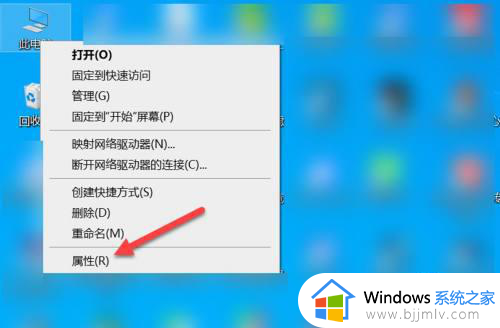
2、点击设备管理器。
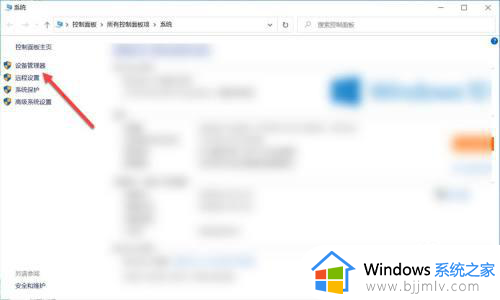
3、点击鼠标和其他指针设备。
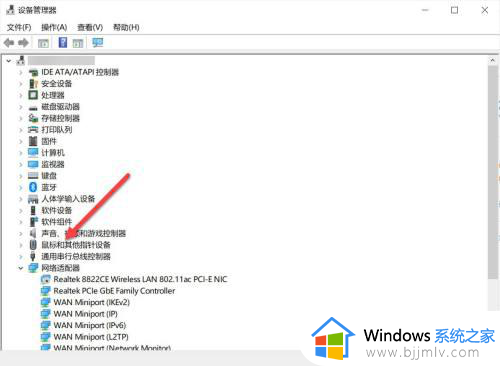
4、右键鼠标设备名称,这里鼠标没有被禁用所以会显示禁用设备,如果被禁用这里会显示启用设备,直接点击启用设备即可。
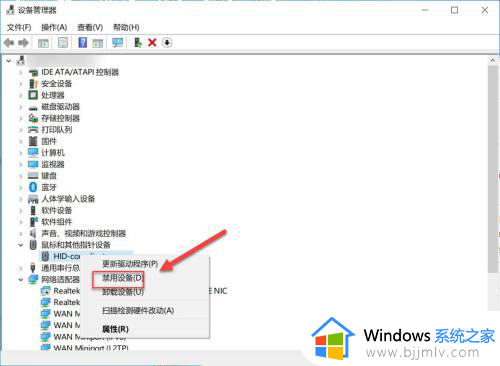
以上就是小编告诉大家的win10鼠标被禁用如何开启全部内容了,有遇到过相同问题的用户就可以根据小编的步骤进行操作了,希望能够对大家有所帮助。
鼠标被禁用怎么解决win10 win10鼠标被禁用如何开启相关教程
- windows10禁用输入法怎么开启 如何启用win10中被禁用的输入法
- win10插上鼠标触摸板禁用怎么设置 win10如何设置使用鼠标时禁用触摸板
- win10指纹服务被禁止怎么启动 win10如何解除指纹禁用功能
- win10怎么在接上鼠标的时候禁止触摸屏 win10设置连接鼠标禁用触摸板方法
- win10wifi被禁用无法启用怎么办 win10系统wifi禁用后不能启用最佳解决方法
- win10管理员被禁用拒绝访问怎么办 win10管理员被禁用拒绝访问最佳解决方法
- win10怎么设置插上鼠标不能用触摸板 win10连接鼠标时禁用触摸板设置方法
- 如何取消win10输入法禁用模式 win10输入法被禁用如何恢复
- win10自带虚拟机被禁用怎么开启 win10电脑禁用虚拟机怎么解除
- win10开机鼠标插拔才能用怎么办 win10 每次开机必须插拔鼠标才能用如何解决
- win10如何看是否激活成功?怎么看win10是否激活状态
- win10怎么调语言设置 win10语言设置教程
- win10如何开启数据执行保护模式 win10怎么打开数据执行保护功能
- windows10怎么改文件属性 win10如何修改文件属性
- win10网络适配器驱动未检测到怎么办 win10未检测网络适配器的驱动程序处理方法
- win10的快速启动关闭设置方法 win10系统的快速启动怎么关闭
win10系统教程推荐
- 1 windows10怎么改名字 如何更改Windows10用户名
- 2 win10如何扩大c盘容量 win10怎么扩大c盘空间
- 3 windows10怎么改壁纸 更改win10桌面背景的步骤
- 4 win10显示扬声器未接入设备怎么办 win10电脑显示扬声器未接入处理方法
- 5 win10新建文件夹不见了怎么办 win10系统新建文件夹没有处理方法
- 6 windows10怎么不让电脑锁屏 win10系统如何彻底关掉自动锁屏
- 7 win10无线投屏搜索不到电视怎么办 win10无线投屏搜索不到电视如何处理
- 8 win10怎么备份磁盘的所有东西?win10如何备份磁盘文件数据
- 9 win10怎么把麦克风声音调大 win10如何把麦克风音量调大
- 10 win10看硬盘信息怎么查询 win10在哪里看硬盘信息
win10系统推荐